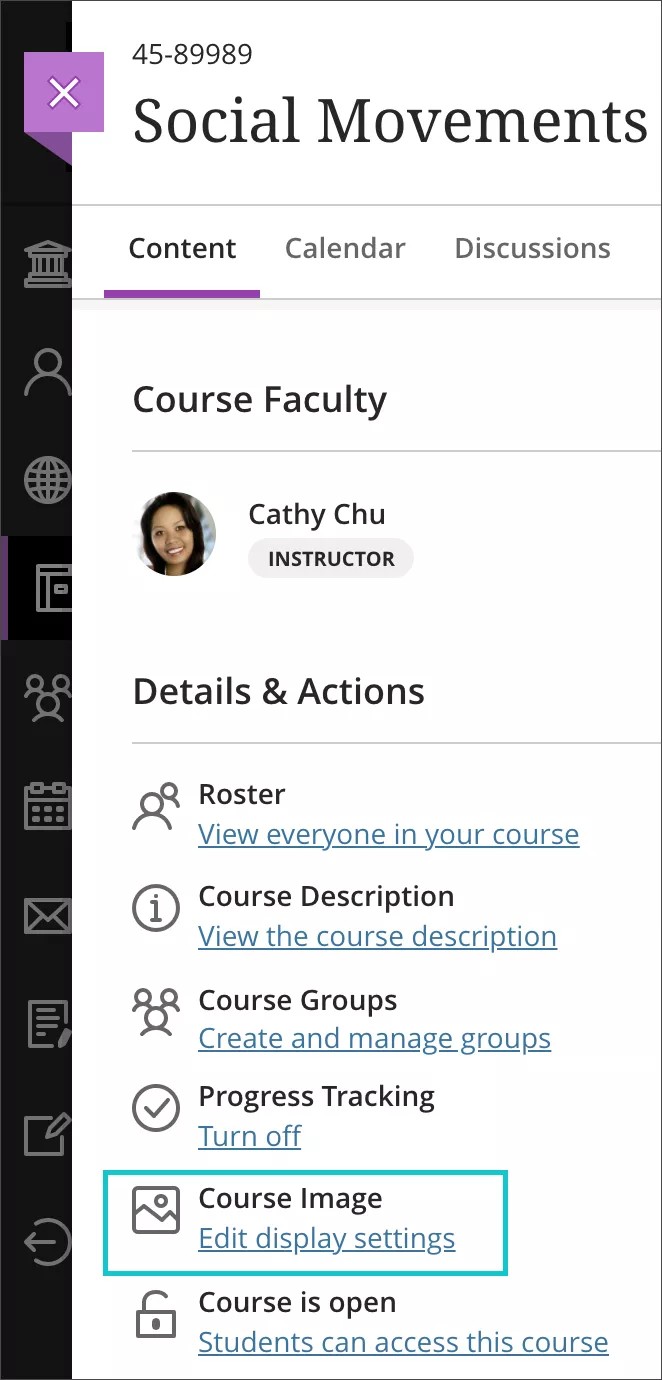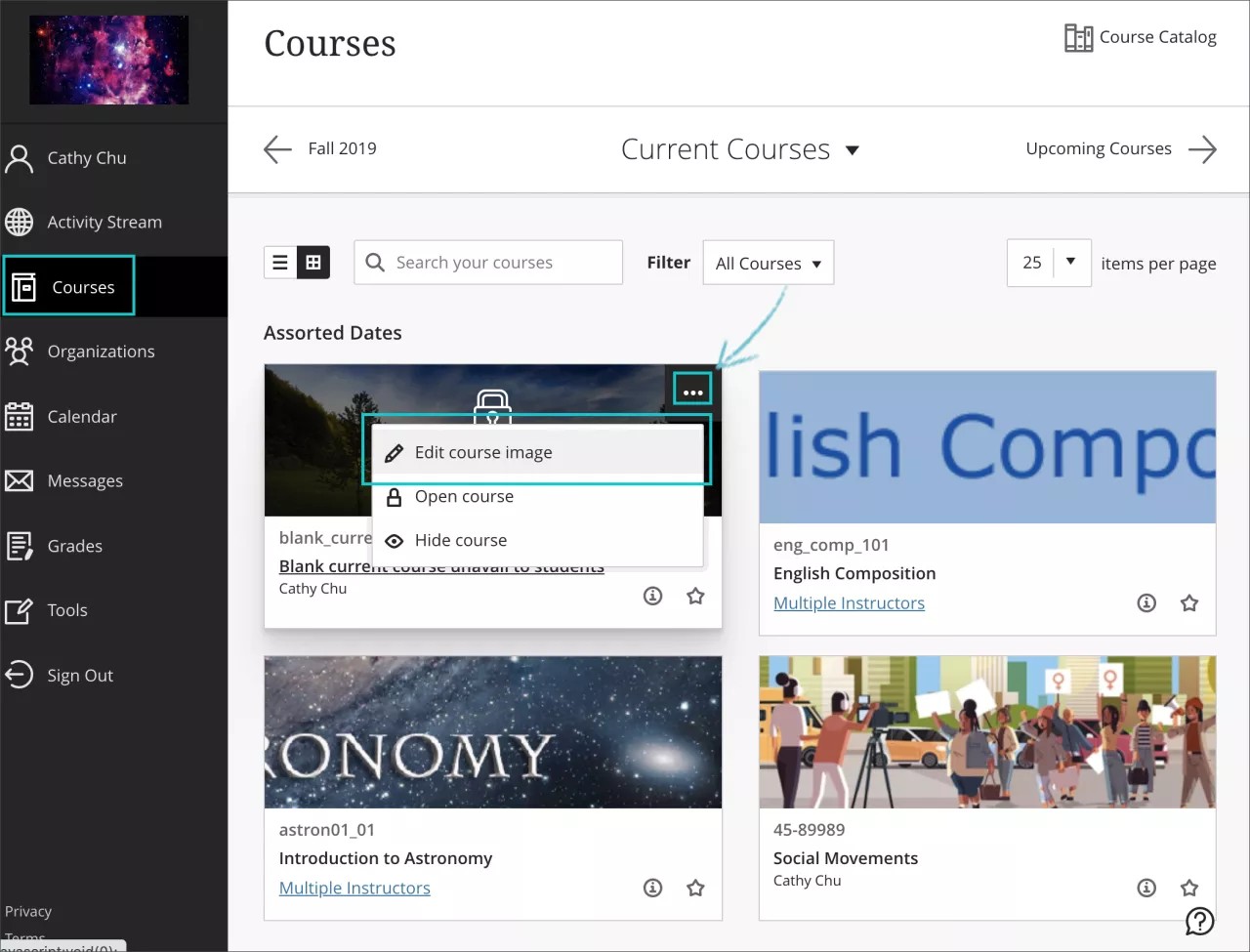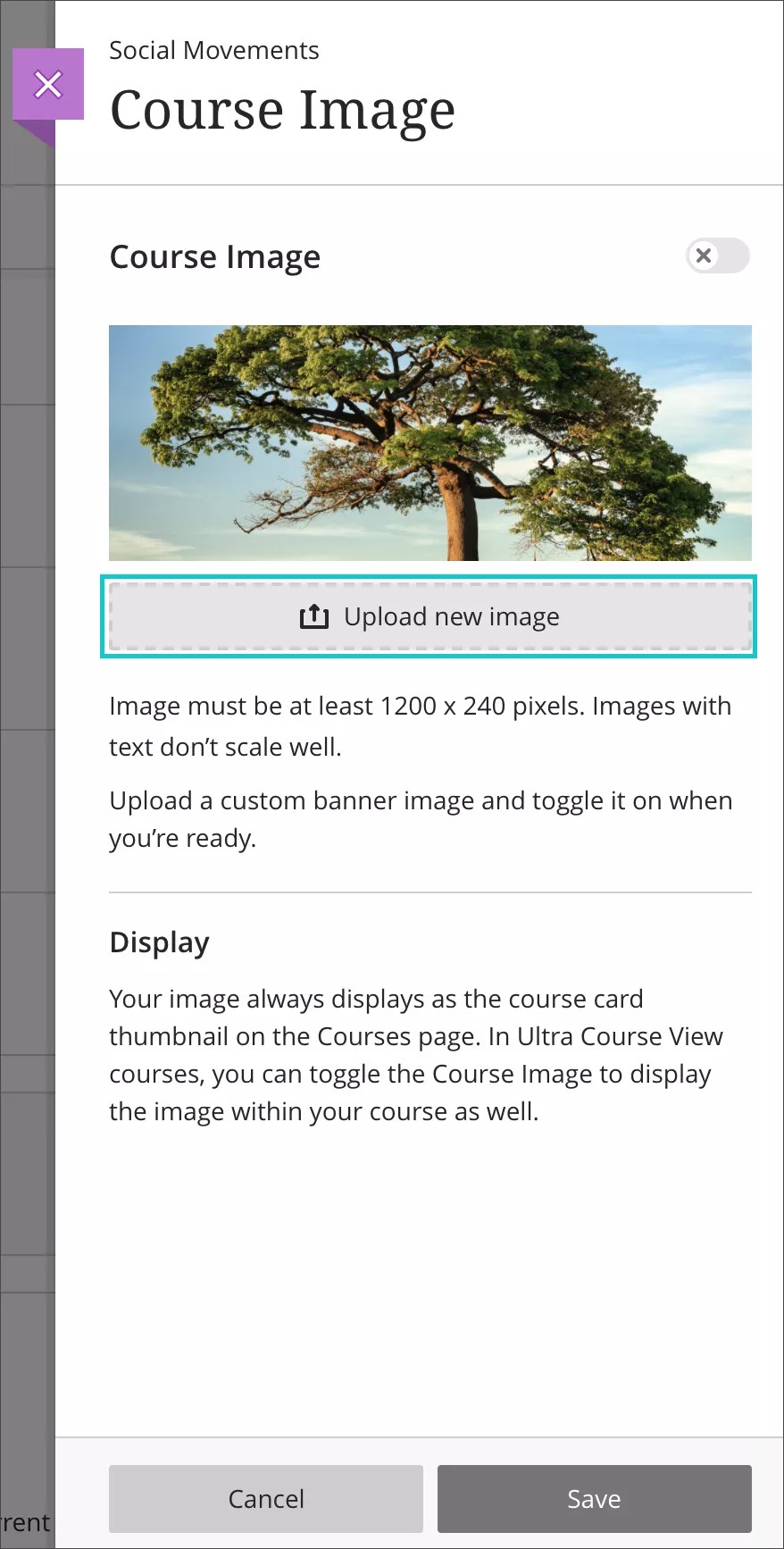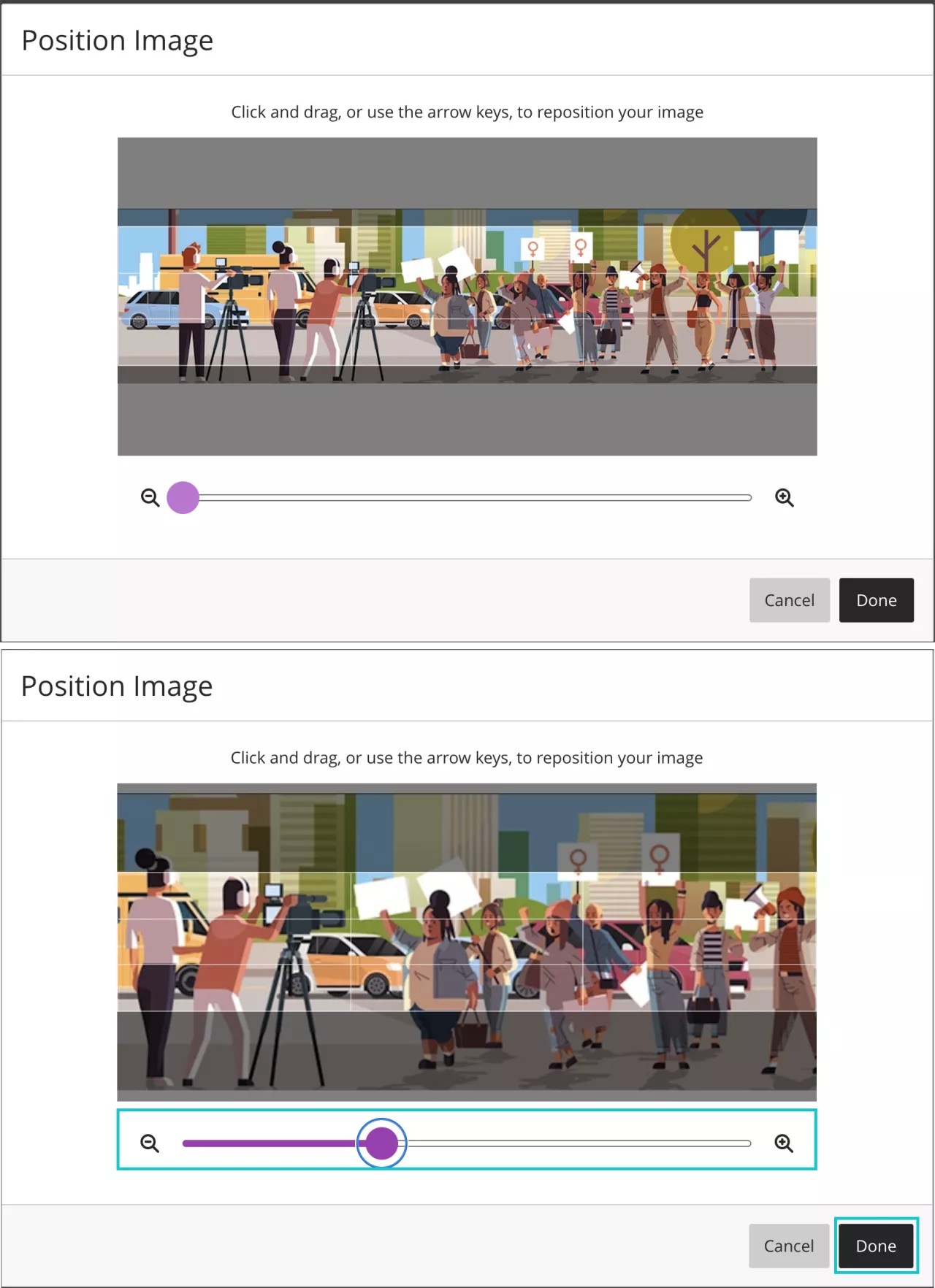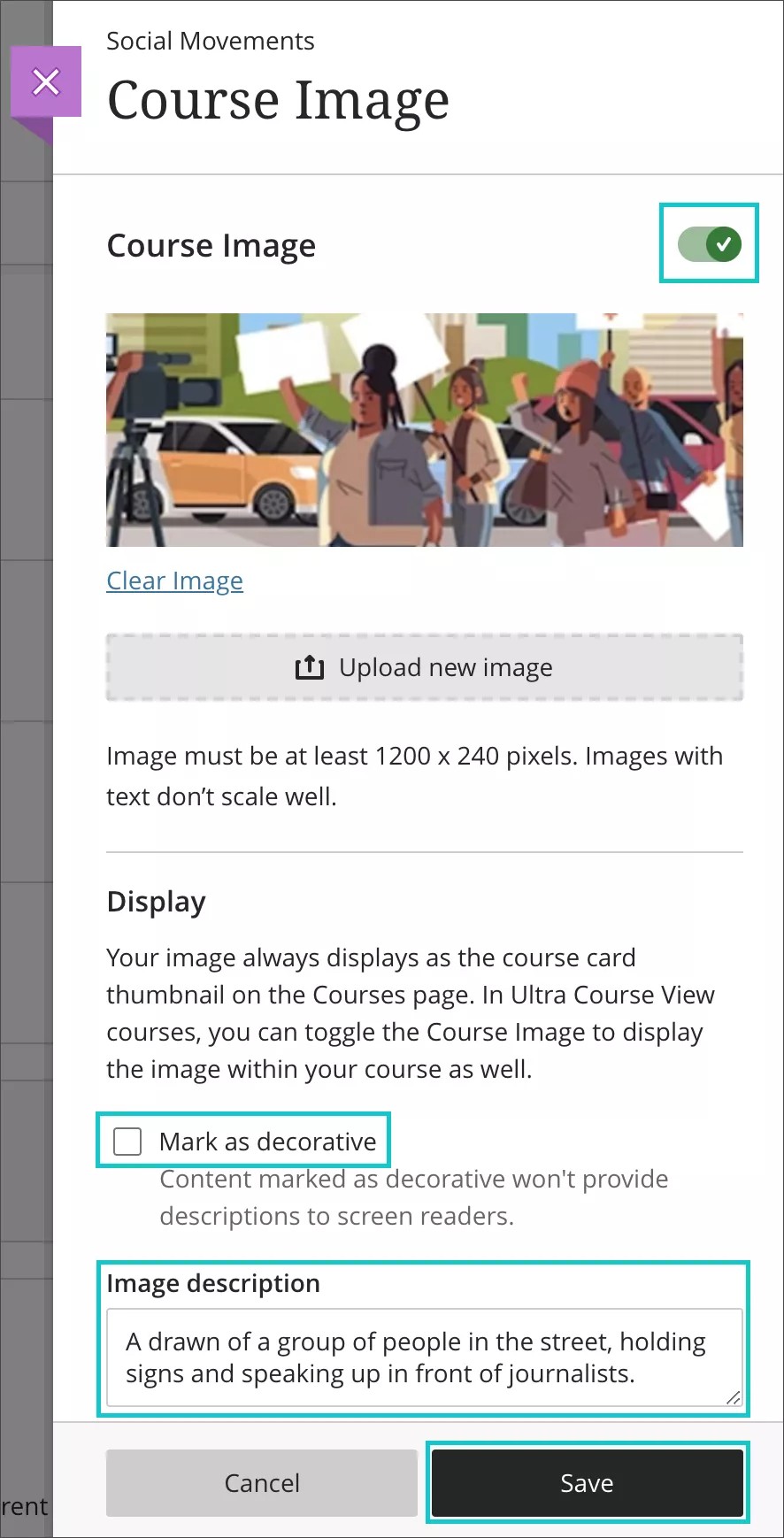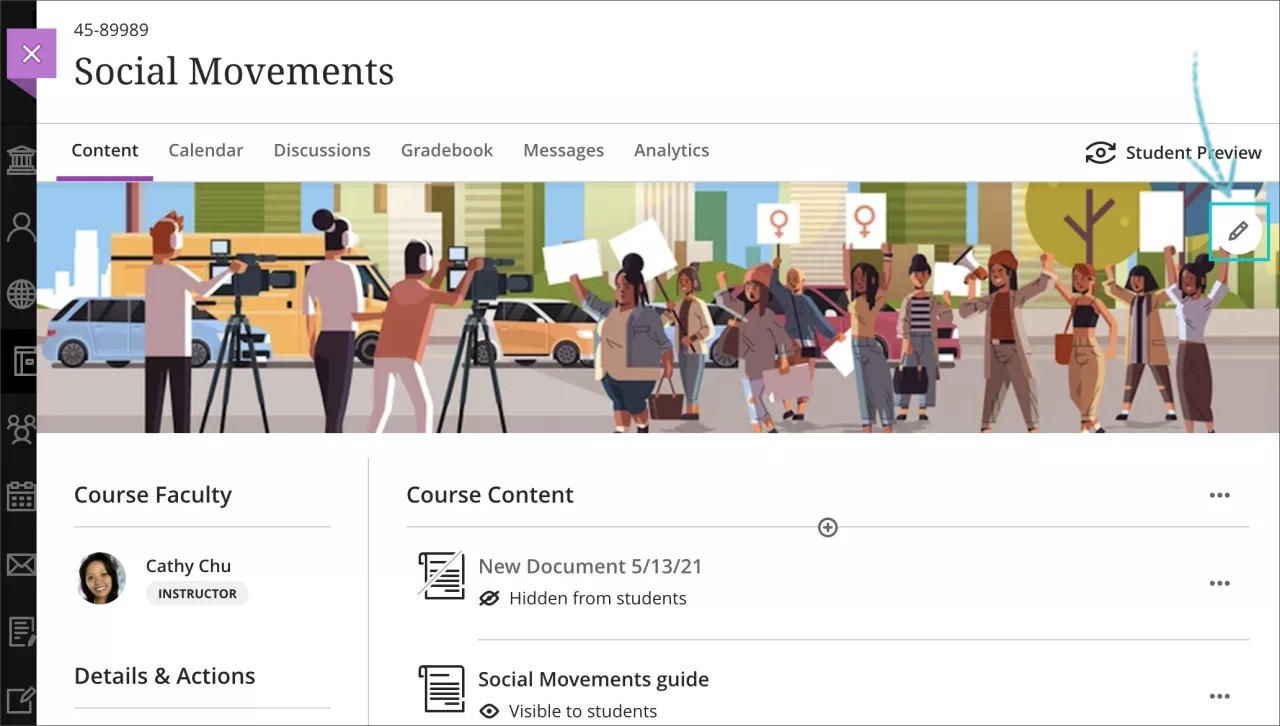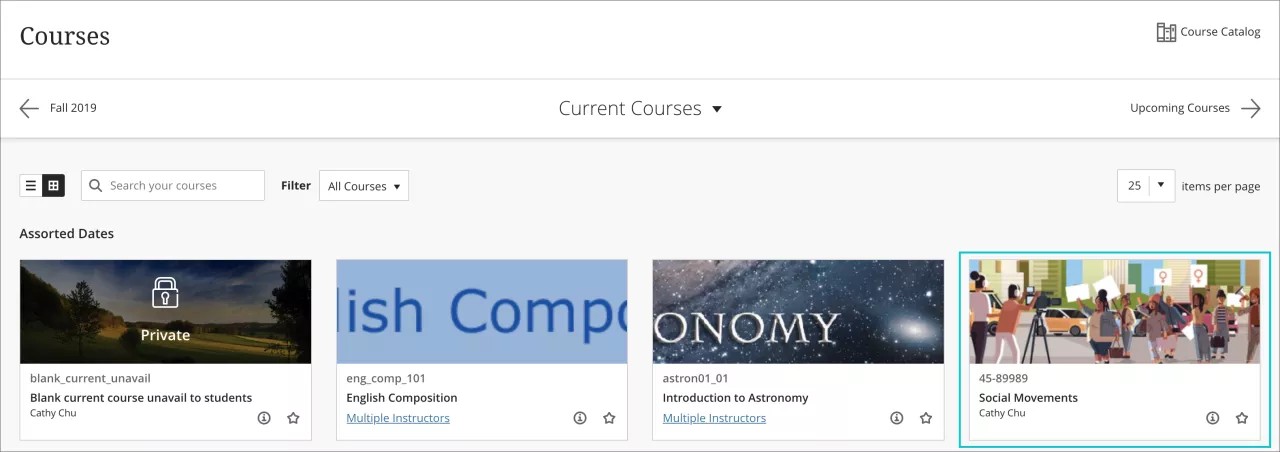This information applies only to the Ultra Course View.
This information applies only to the Ultra experience.
Vad är kursbanderoller och hur fungerar de?
Som lärare kan du och administratörsanvändare ladda upp en bild som visas som miniatyrbild på kurssidan vid basnavigeringen. Den kan även visas som intern kursbanderoll i Ultra-kurser.
Med kursbanderoller kan du:
- förbättra utseendet för landningssidorna i Ultra-kursvyn
- förbättra deltagares engagemang och upplevelser
- ge kursen ett konsekvent utseende i basnavigeringen och själva kursen
- hjälpa deltagarna att skilja på kurser och hitta kursdetaljer
- göra det enklare för dig att lägga till ett kursschema och för deltagarna att identifiera kursmedlemmar samt dag, tid och plats för klassens möten
Konfigurera en banderoll för din kurs
- Välj en tilltalande och meningsfull bild för din kurs. Den minsta rekommenderade storleken för banderollbilden är: 1200 x 240 pixlar. Se Storleksrekommendationer nedan.
- Gå till Kursbild i menyn till vänster i din kurs.
- Alternativt kan du öppna panelen Kursbild genom att klicka på menyn med tre punkter i det övre högra hörnet i din kurs. Välj Redigera kursbild och fortsätt:
- Ladda upp den nya bilden.
- Placera bilden med hjälp av musknapparna eller piltangenterna. Du kan även zooma in och ut med skjutreglaget längst ner i modalfönstret. Den här funktionen fungerar även om du inte vill ha en banderoll inuti Ultra-kursen.
- Klicka på knappen Klar när du är klar.
- Det tar några sekunder att läsa in din bild, beroende på din internetanslutning.
- Aktivera växlingsknappen längst upp till höger för att visa bilden som en banderoll i din kurs.
- Du kan använda kryssrutan för att markera din bild som dekorativ eller tillhandahålla en bildbeskrivning för skärmläsare. Se vikten av dessa i avsnittet nedan.
- Klicka på knappen Spara när du är klar.
- Du kan redigera din bild när som helst med pennikonen (Redigera) längst upp till höger i banderollen. Du kan även välja Redigera visningsinställningar under Kursbild i huvudkursvyn.
- Bilden kommer visas på ditt kurskort.
Du kan använda kurskortsbilden från basnavigeringen som kursbanderoll i Ultra-kurser.
Storleksrekommendationer*
- Den minsta rekommenderade storleken för banderollbilden är: 1200 x 240 pixlar.
- Bilder med text kan se konstiga ut när de förstoras/förminskas.
- Den rekommenderade synliga bredden för banderoller är mellan 950 och 1200 pixlar. Den rekommenderade synliga höjden är mellan 150 och 240 pixlar.
- För kurskort är den rekommenderade synliga höjden 240 pixlar Den rekommenderade synliga bredden är mellan 550 och 1100 pixlar.
- Håll huvudinnehållet i mitten, på 550 x 150 pixlar av en banderoll på 1200 x 240 pixlar, för att garantera att det syns. Allt utanför ytan på 550 x 150 pixlar i mitten kan beskäras vid olika skärmstorlekar för antingen kurskortet eller banderollen.
- Eftersom beskärningen varierar är det bättre att använda en abstrakt bild eller en bild där fokus ligger i mitten som banderollbild.
*Tack till Stephanie Ritcher, en av våra Blackboard Community-medlemmar, som tillhandahållit dessa.
Bildbeskrivning och dekorativa bilder
Visuella komponenter i kurser är användbara både för estetiken och för att underlätta identifiering. Eftersom de är viktiga bör man se till att de följer de bästa metoderna och standarderna för tillgänglighet. På det här sättet kan du engagera alla deltagare och se till att alla får en rättvis undervisningsupplevelse.
- Du kan lägga till en bildbeskrivning när du laddar upp en banderollbild i kursen eller när du redigerar befintliga kursbanderollbilder.
- Markera bilder som dekorativa om bilderna inte är primärt innehåll och du inte behöver ange någon beskrivning för skärmläsare, för att få större kontroll över din kurs.